Skype w przeglądarce jest najprostszym sposobem korzystania z funkcji programu Skype, które znasz w aplikacji klasycznej, bez konieczności pobierania. Możesz zalogować się do Skype w przeglądarce i od razu zacznij rozmawiać. Musisz używać przeglądarki Microsoft Edge, Chrome lub innych obsługiwanych przeglądarek. Dowiedz się więcej o obsługiwanych przeglądarkach dla Skype w przeglądarce.
Co mogę zrobić z aplikacją Skype w przeglądarce?
Wybierz swój
obraz profilu

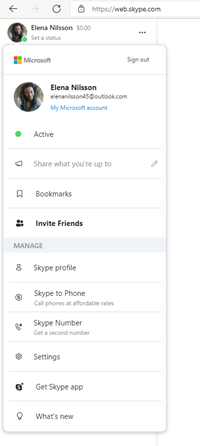
-
Zaktualizuj swój status do Aktywne , Dzielą cię tylko , Nie przeszkadzać Lub Niewidoczne .
-
Dostosuj swoje nastrojowe przesłanie do swoich uczuć lub użyj wstępnie ustawionych przykładów, takich jak Zaraz wracam Lub Na lunch .
-
Dostęp Zakładki .
-
Zaproś znajomych .
-
Dostęp Profil Skype .
-
Dodaj środki na Skype lub subskrypcję z Skype na telefon .
-
Pobierz Numer skype'a .
-
Uzyskaj dostęp do Ustawienia Menu.
-
Uzyskaj dostęp do naszej strony pobierania z Pobierz aplikację Skype .
-
Dowiedzieć się Co nowego .
Wybierz przycisk

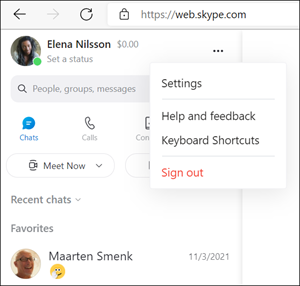
-
Ustawienia Menu.
-
Pomoc i opinie .
-
Skróty klawiaturowe .
-
Wyloguj się .
W oknie głównym programu Skype możesz uzyskać dostęp:
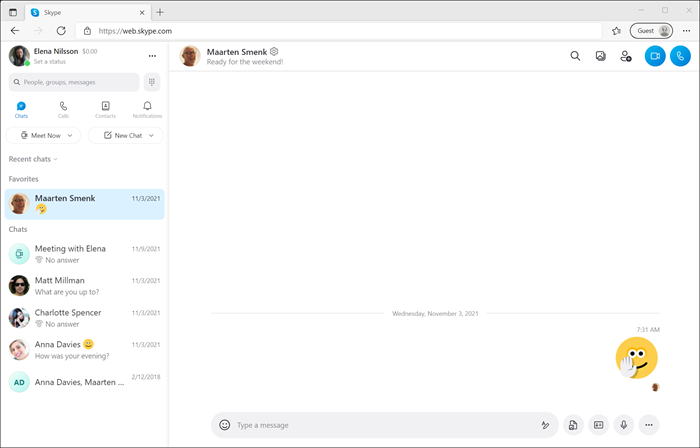
-

-

-

-

-

-

-

-

-

-
Nagłówek nazwy czatu - Szybko przejdź do profilu i ustawień kontaktu lub grupy.
-

-

-

Chcesz dowiedzieć się więcej?
Jak mogę znaleźć nowe kontakty w programie Skype?
Jak mogę wysłać wiadomość błyskawiczną?
Jak mogę nawiązać połączenie w programie Skype?
Jak mogę zmienić ustawienia skype'a?
Używanie Skype w przeglądarce na komputerze publicznym lub udostępnionym










